Как да изчистите историята на Yandex Browser за Android - пълни инструкции

Въз основа на често задавани въпроси, не всички потребители да знаят как да изтриете историята. Тази тема е посветена на днешния материален и в която ще обясним не само как да изтриете историята на Yandex на Android, но и в други популярни браузъри.
Как да изчистите историята на браузъра на Android Yandex
За да извършите тази процедура, отворете Яндекс. долния панел е икона на трите вертикални точки, клик, и след това изберете "Настройки" (под формата на иконата на зъбно колело), а след това, в контекстното меню, ние натиснете върху "Изчистване на данните." Това отваря прозорец, в който кърлеж отбележат тези елементи, които ще бъдат премахнати.
Активиране на бутона "Изчистване на данните", е започнал процеса на почистване:

Как да изчистите историята на браузъра на Android на Google Chrome
Стартирайте браузъра Chrome. и в горния десен ъгъл на екрана, кликнете върху иконата на трите вертикални точки (както е в Yandex). Кликнете върху "Настройки", където на открито секцията "Поверителност", а след това в позиция тъпан "Clear History". След това се отваря прозорец, в който ние трябва да се остави отметка на правилното място, ние натиснете бутона "Clear":
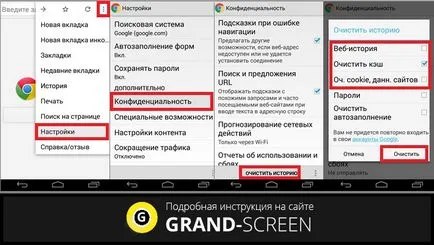
Как да изчистите историята на Android в Mozilla Firefox
Отворете Mozilla Firefox и, за да отворите меню в горния десен ъгъл на панела, кликнете върху трите вертикално разположени точки. В изскачащия прозорец, изберете "Опции", в този раздел, щракнете върху "Privacy". В секцията "Отстраняване на данните ми" изберете "Изчистване на лични данни сега." Сега, в менюто, то остава да се отбележи, данните да бъдат изтрити и натиснете "изтриване на данни":
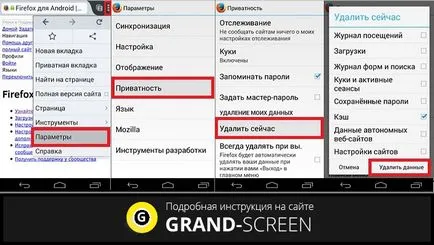
Що за Android изчистване на историята в браузъра Opera Mobile
Opera браузър е отворен. в долния десен панел, иконата с изображение на трите вертикални точки отворете менюто с настройки, ние натиснете бутон "Настройки" на в този раздел, изберете "Privacy". Сега трябва да кликнете върху "Изчистване на историята" и потвърдете действието, "Да" бутон:
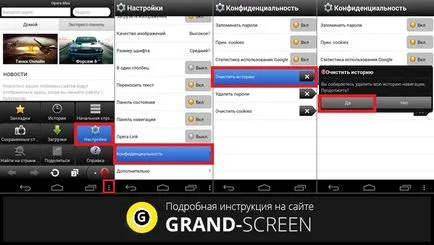
В допълнение към тези методи, не е добър инструмент "Кеш лесно почистване." Той е напълно преведен на български език и е подходящ за премахване на ненужни данни от всеки браузър, така че работата ще бъде много лесно с нея.
И ние имаме цялата информация по този въпрос вече е изчерпана. Въпреки това, ако все още имате някакви въпроси, попитайте - ние ще се радваме да Ви отговорим. На добър час!
Вие се интересуват от новините?